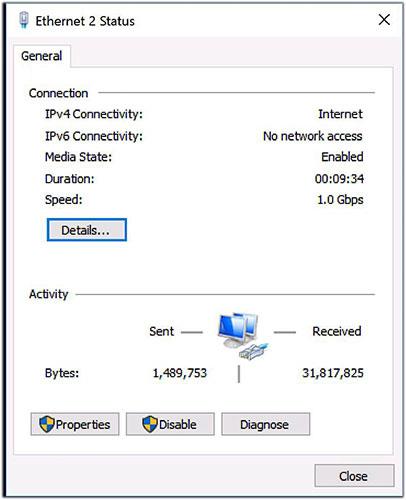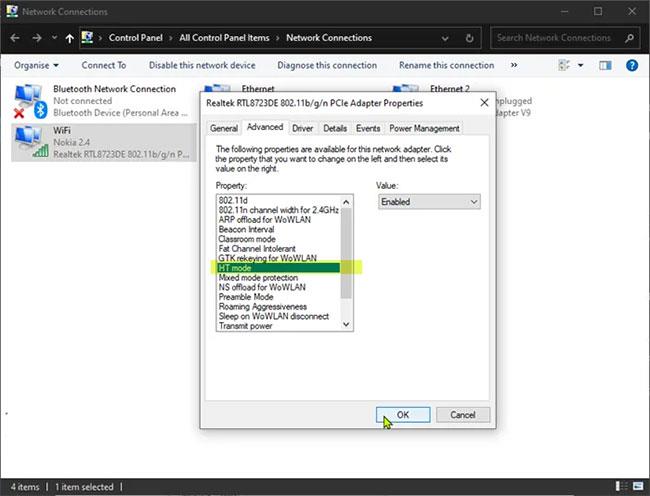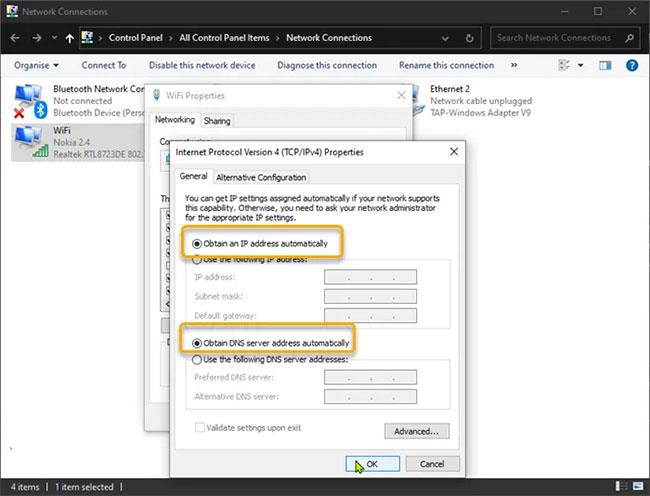Der Fehler „IPv6 No Network Access“ kann auf jedem Mac, PC oder Mobilgerät auftreten und beim Versuch, eine Verbindung zum Netzwerk herzustellen, zu Frustration führen. In diesem Leitfaden stellt Quantrimang.com Anweisungen zur Verfügung, damit IPv6-Verbindungen wieder funktionieren.
IPv6-Fehler „Kein Netzwerkzugriff“ und wie man ihn behebt
Ursache für den Fehler „IPv6 kein Netzwerkzugriff“.
Wenn ein Gerät eine Verbindung zum Internet herstellt, erhält es eine oder mehrere Adressen im Netzwerk. Typischerweise erhält ein Gerät sowohl eine IPv4-Adresse als auch eine IPv6-Adresse . IPv6 ist ein neuerer Netzwerkstandard, der ein größeres Netzwerk verbundener Geräte ermöglichen soll als das ältere, weit verbreitete IPv4-Protokoll.
Bei richtiger Konfiguration funktionieren die meisten Geräte einwandfrei, wenn Netzwerkverbindungen mit mindestens einem dieser beiden Protokolle hergestellt werden. Aber manchmal stellt ein Gerät eine Verbindung her und empfängt eine IPv4-Adresse, aber keine IPv6-Adresse. Wenn Sie beispielsweise unter Windows Netzwerkverbindungsdetails anzeigen, zeigt das Gerät möglicherweise eine Verbindung zu einem IPv4-Netzwerk an, zeigt jedoch neben einer IPv6-Verbindung „ Kein Internetzugang“ an.
Es gibt mehrere Gründe, warum dieser Fehler auftritt. In fast allen Fällen wird die Ursache durch einen präzisen Fehlerbehebungsschritt aufgedeckt, der das Problem behebt.
Das von Ihnen verwendete Netzwerk muss IPv6-Verbindungen unterstützen. In einigen Fällen hat der Netzwerkadministrator das Netzwerk möglicherweise so konfiguriert, dass nur IPv4-Verbindungen unterstützt werden. In diesem Fall können Sie die IPv6-Konnektivität zu diesem Netzwerk nicht aktivieren, unabhängig davon, welche Änderungen Sie am Gerät vornehmen.
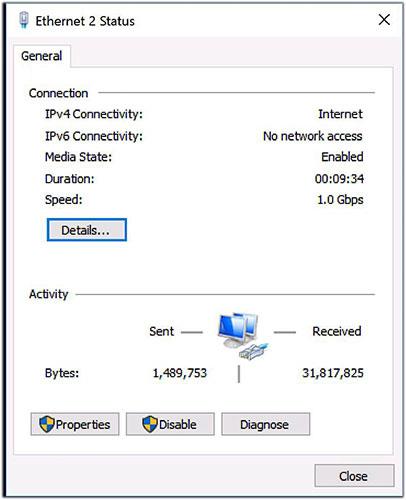
IPv6-Fehler „Kein Netzwerkzugriff“.
So beheben Sie den Fehler „IPv6 Kein Netzwerkzugriff“.
Probieren Sie diese Schritte aus, um IPv6-Konnektivitätsprobleme zu beheben.
1. Starten Sie das Gerät neu
Wenn Sie ein Gerät neu starten, starten Sie auch die Netzwerkverbindungen dieses Geräts neu. Viele schwer zu behebende Netzwerkprobleme können durch Aus- und Wiedereinschalten des Geräts gelöst werden. Beim Start verbinden sich die meisten Geräte automatisch wieder mit zuvor verbundenen kabelgebundenen oder kabellosen Netzwerken.
2. Starten Sie den Router und das Modem neu
Probleme mit dem Internetdienstanbieter oder Router können zum Verlust der Verbindung zur IPv6-Adresse führen. Wenn Sie zwei Netzwerkgeräte haben, starten Sie zuerst das Modem neu, warten Sie dann ein oder zwei Minuten und starten Sie den Router neu .
Heutzutage neigen Internetdienstanbieter dazu, ihren Kunden ein einziges Gerät zur Verfügung zu stellen, das sowohl als Modem als auch als WLAN-Router fungiert. Wenn Sie das haben, schalten Sie es aus, warten Sie eine Minute und schalten Sie es dann wieder ein.
3. Aktualisieren Sie das Betriebssystem Ihres Geräts
Betriebssystemaktualisierungen enthalten häufig Korrekturen für ungewöhnliche Netzwerkverbindungsprobleme.
4. Suchen Sie nach Updates für Netzwerkgerätetreiber (Windows)
Hersteller von Computern und Netzwerkgeräten stellen häufig Netzwerktreiber-Updates für Geräte bereit, die mit Windows funktionieren. Informieren Sie sich auf der Support-Website Ihres Herstellers über verfügbare Gerätetreiber-Updates. In einigen Fällen müssen Sie möglicherweise mehr als ein Gerätetreiber-Update installieren.
Router-Hersteller neigen dazu, regelmäßig Updates zu veröffentlichen, um die Geräteleistung und -sicherheit zu verbessern, einschließlich der Art und Weise, wie das Gerät IPv6-Verbindungen verarbeitet.
Durch die Verbesserungen werden häufig Probleme mit der Verbindung zwischen dem Router und dem Internetdienstanbieter sowie der Verbindung zwischen dem Router und lokalen Geräten im Netzwerk behoben. Beispielsweise haben einige ältere Router in späteren Firmware-Updates die Unterstützung für IPv6-Konnektivität hinzugefügt oder verbessert. Allerdings unterstützen einige ältere Router IPv6 nicht vollständig.
6. Führen Sie die Windows-Problembehandlung aus (Windows 10)
Diese Anwendung wird verwendet, um Internetverbindungen zu reparieren. Wählen Sie im Startmenü Einstellungen > Update und Sicherheit > Fehlerbehebung . Wählen Sie als Nächstes „Internetverbindungen“ und dann „Fehlerbehebung ausführen“ aus. Befolgen Sie die Anweisungen auf dem Bildschirm und überlassen Sie die Fehlerbehebung dem Fehlerbehebungsbeauftragten, um alle identifizierten Probleme zu beheben.
7. Schalten Sie jede Netzwerkverbindung aus und wieder ein (Windows).
In manchen Fällen kann dies dabei helfen, ein bestimmtes Problem mit dem Gerät oder der Verbindung zu identifizieren.
8. Setzen Sie die IPv6-Einstellungen über die Eingabeaufforderung zurück (Windows)
Hier ist wie:
- Öffnen Sie die Eingabeaufforderung mit Administratorrechten .
- Geben Sie netsh winsock reset Catalog ein und drücken Sie dann die Taste Enter.
- Geben Sie netsh int ipv6 reset reset.log ein und drücken Sie dann die Taste Enter.
- Starten Sie das System neu.
9. Setzen Sie die Netzwerkeinstellungen auf einem iOS- oder Android-Gerät zurück
Dadurch werden die Einstellungen für das WLAN-Netzwerk gelöscht und die Mobilfunknetzeinstellungen auf die Standardeinstellungen zurückgesetzt. Gehen Sie für Google Pixel-Geräte und andere Android 9.0 Pie-Systeme zu Einstellungen > System > Optionen zurücksetzen > WLAN, Mobilgeräte und Bluetooth zurücksetzen . Dadurch sollten alle Probleme behoben werden, die durch eine manuelle Fehlkonfiguration der IPv6-Netzwerkkonnektivität verursacht werden.
Viele VPN-Programme und -Verbindungen deaktivieren IPv6-Verbindungen, um Netzwerkverbindungen zu schützen. Diese Programme verwalten und begrenzen die Gefährdung des Geräts durch Netzwerkinformationen.
Aktive VPN-Verbindungen können auch alle IPv6-Netzwerkverbindungen automatisch deaktivieren. Nachdem Sie VPN deaktiviert haben, stellt Ihr Gerät eine normale Verbindung zum Internet her.
Wenn Sie feststellen, dass das Problem dadurch behoben wird, erkundigen Sie sich bei Ihrem VPN-Anbieter, ob dieser eine alternative Einstellung mit IPv6-Unterstützung anbietet. Viele VPN-Dienste haben Methoden entwickelt, die IPv6-Verbindungen zulassen und gleichzeitig die IPv6-Daten des tatsächlichen Geräts verbergen. Allerdings unterstützen nicht alle VPN-Dienste IPv6-Verbindungen.
11. Schalten Sie die Firewall auf Ihrem Windows- oder macOS-Gerät aus
Eine falsch konfigurierte Firewall kann einige oder alle IPv6-Netzwerkverbindungen blockieren. Wenn die IPv6-Netzwerkkonnektivität bei deaktivierter Firewall funktioniert, überprüfen Sie die Firewall-Einstellungen oder stellen Sie die Standard-Firewall-Einstellungen wieder her .
Viele Sicherheitsanwendungen von Drittanbietern umfassen Firewalls. Schauen Sie in Ihren Einstellungen nach, um die in der Sicherheitssoftware Ihres Systems enthaltene Firewall vorübergehend zu deaktivieren.
12. Deaktivieren Sie den IP Helper-Dienst (Windows).
Mit dieser Funktion wird versucht, einige Aspekte der IPv6-Konnektivität zu verwalten. Um es zu deaktivieren:
- Drücken Sie die Win+ -Taste R, geben Sie dann „services.msc“ in das angezeigte Feld „Ausführen“ ein und wählen Sie „OK“.
– Dadurch wird eine Liste der Windows-Systemdienste geöffnet. Scrollen Sie durch die Liste und suchen Sie den Dienst mit dem Namen IP Helper . Klicken Sie dann mit der rechten Maustaste auf den Dienstnamen und wählen Sie Eigenschaften.
- Wählen Sie in der Dropdown-Liste Starttyp die Option Deaktiviert > OK aus .
- Starten Sie das System neu und prüfen Sie, ob die IPv6-Verbindung jetzt wie erwartet funktioniert.
13. Deaktivieren Sie vorübergehend Sicherheitssoftware von Drittanbietern (falls vorhanden).
Diese Lösung erfordert, dass Sie jegliche auf Ihrem Windows 10/11-PC installierte Sicherheitssoftware von Drittanbietern mithilfe eines speziellen AV-Entfernungstools deaktivieren oder besser noch deinstallieren.
Um Antivirensoftware zu deaktivieren, suchen Sie im Infobereich oder in der Taskleiste der Taskleiste (normalerweise in der unteren rechten Ecke des Bildschirms) nach dem entsprechenden Symbol. Klicken Sie mit der rechten Maustaste auf das Symbol und wählen Sie die Option zum Deaktivieren oder Beenden des Programms.
14. Stellen Sie den Netzwerkadapter auf den HT-Modus ein
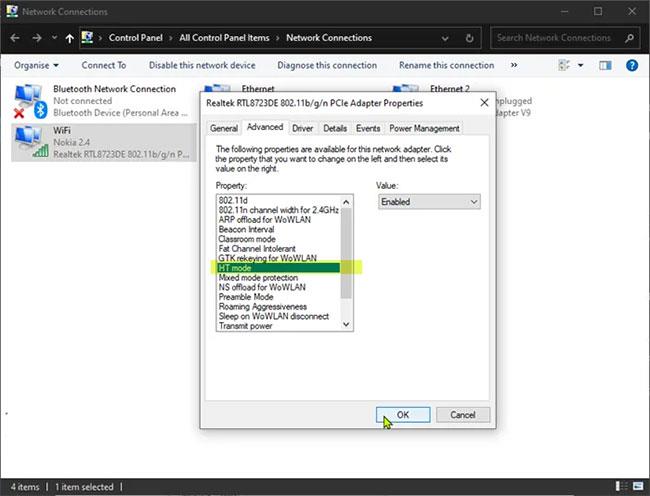
Stellen Sie den Netzwerkadapter auf den HT-Modus ein
Im HT-Modus können Sie angeben, welcher Modus hohen Durchsatz (802.11n) und/oder sehr hohen Durchsatz (802.11ac) unterstützt.
Für diese Lösung müssen Sie den Netzwerkadapter auf Ihrem Windows-PC auf den HT-Modus einstellen. Hier ist wie:
- Drücken Sie die Windows-Taste + R, um das Dialogfeld „Ausführen“ aufzurufen .
- Geben Sie im Dialogfeld „Ausführen “ ncpa.cpl ein und drücken Sie die Eingabetaste , um die Netzwerkverbindungskonsole zu öffnen .
- Klicken Sie anschließend mit der rechten Maustaste auf den aktiven Netzwerkadapter und wählen Sie Eigenschaften.
- Klicken Sie im Eigenschaftenfenster auf die Schaltfläche Konfigurieren.
- Klicken Sie im Eigenschaftenfenster des Netzwerkadapters auf die Registerkarte Erweitert.
- Wählen Sie im Abschnitt „Eigenschaften“ den HT-Modus aus .
- OK klicken .
- Verlassen Sie die Netzwerkverbindungskonsole .
- Starten Sie Ihren PC neu.
Überprüfen Sie, ob Sie jetzt eine Verbindung zum Netzwerk herstellen können. Wenn nicht, versuchen Sie es mit der nächsten Lösung.
15. Stellen Sie IP-Adresse und DNS auf „Automatisch“ ein
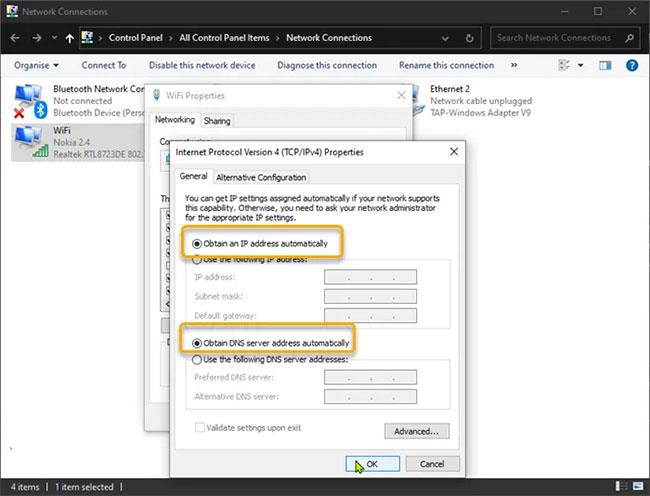
Stellen Sie IP-Adresse und DNS auf „Automatisch“ ein
Mach Folgendes:
- Drücken Sie die Windows-Taste + R, um das Dialogfeld „Ausführen“ aufzurufen .
- Geben Sie im Dialogfeld „Ausführen “ ncpa.cpl ein und drücken Sie die Eingabetaste , um die Netzwerkverbindungskonsole zu öffnen .
- Klicken Sie anschließend mit der rechten Maustaste auf die von Ihnen verwendete Netzwerkverbindung und wählen Sie Eigenschaften.
- Wählen Sie die Option Internet Protocol Version 4 (TCP/IPv4) aus und doppelklicken Sie darauf , um ihre Eigenschaften zu bearbeiten.
- Stellen Sie sicher, dass auf der Registerkarte „Allgemein“ die Optionen „IP-Adresse automatisch beziehen“ und „DNS-Serveradresse automatisch beziehen“ ausgewählt sind .
- Klicken Sie auf OK, um die Änderungen zu speichern.
- Klicken Sie erneut auf OK , um die Eigenschaft „Netzwerkverbindungen“ zu verlassen.
- Verlassen Sie die Systemsteuerung.
- Starten Sie Ihren PC neu.
Wenn Sie über das IPv6-Protokoll immer noch keine Verbindung zum Netzwerk herstellen können, versuchen Sie es mit der nächsten Lösung.
16. Greifen Sie mit Administratorrechten auf den Router zu
Erkunden Sie die Steuerelemente, um sicherzustellen, dass IPv6-Verbindungen aktiviert sind. Schalten Sie die Einstellungen auf „Automatische Erkennung“ oder „Automatische Konfiguration“ um, sofern eine der beiden Optionen verfügbar ist. Wenn nicht, stellen Sie sicher, dass der Dienst aktiviert ist.
Nach der Aktivierung müssen Sie möglicherweise den Router neu starten, um eine IPv6-Verbindung herzustellen. Es kann einige Zeit dauern, bis die IPv6-Verbindung aktiv und verfügbar wird. Warten Sie daher nach dem Starten des Routers noch einige Minuten, um die Verbindung zu testen.
17. Passen Sie die IPv6-Tunneleinstellungen an
Der letzte Schritt besteht darin, die Art und Weise anzupassen, wie Ihr Router und Ihr Heimnetzwerk mit IPv6-Adressen umgehen. Versuchen Sie dies, während Sie mit Administratorrechten auf Ihren Heimrouter zugreifen. Da IPv6 so konzipiert ist, dass alle Geräte über eine direkt zugängliche Adresse verfügen, funktionieren die Standardeinstellungen für moderne Router, die eine Verbindung zu heutigen Internetdienstanbietern herstellen, einwandfrei.
Bei Problemen können Sie mit anderen IPv6-Einstellungen am Router experimentieren. Wählen Sie zunächst in den Einstellungen Ihres Routers den 6to4-Tunnel aus, damit IPv6- und IPv4-Verkehr sowie Geräte zusammenarbeiten können. Eine weitere Möglichkeit besteht darin, gemeinsam genutzte IPv6-Verbindungen zu deaktivieren.
Einige Leute berichten beispielsweise, dass durch Deaktivieren der Option „ IPv6-Verbindung teilen“ auf dem Apple Airport-Router IPv6-Verbindungsprobleme für lokale Geräte behoben werden.
18. Verwenden Sie IPv4
Wenn keine der in diesem Beitrag aufgeführten Lösungen für Sie funktioniert, können Sie IPv4 verwenden. Um IPv4 auf einem Windows-PC zu verwenden, müssen Sie IPv6 deaktivieren. Anschließend wechselt das System automatisch zum IPv4-Protokoll.
19. Wenden Sie sich für weitere Unterstützung an den Gerätehersteller
Wenn Ihre Probleme mit dem IPv6-Netzwerkzugriff nicht gelöst werden können, suchen Sie als letzten Ausweg professionelle Hilfe auf.